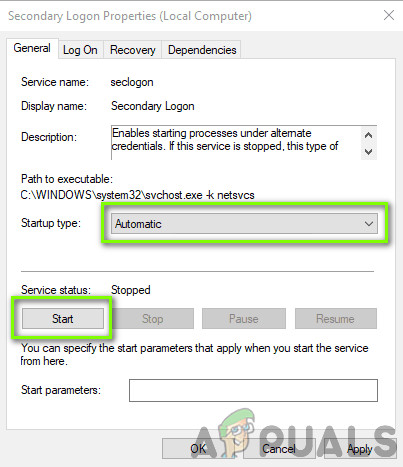Battle.net என்பது பனிப்புயல் உருவாக்கிய டெஸ்க்டாப் பயன்பாடாகும், இது பனிப்புயல் உருவாக்கிய அனைத்து விளையாட்டுகளையும் நிறுவவும், புதுப்பிக்கவும் மற்றும் தொடங்கவும் பயன்படுகிறது. பயன்பாட்டின் வழியாக இன்னும் பல அம்சங்களை அணுகலாம். இருப்பினும், பயன்பாட்டைப் பற்றி பயனர்களைத் தடுக்கும் சில வேறுபட்ட சிக்கல்கள் உள்ளன.

Battle.net திறக்கப்படவில்லை
பயன்பாடு சில நேரங்களில் விண்டோஸில் திறக்கத் தவறும் மற்றும் பயனர்கள் தங்கள் பனிப்புயல் விளையாட்டுகளில் எதையும் விளையாட முடியாது. பயனர்கள் இந்த சிக்கலைத் தீர்க்க சில வேறுபட்ட வழிகளைக் கொண்டு வர முடிந்தது, மேலும் இந்த கட்டுரையில் அவர்களுக்கு வேலை செய்யும் அனைத்து முறைகளையும் சேர்ப்பதை உறுதிசெய்தோம்.
Battle.net விண்டோஸில் திறக்கப்படாததற்கு என்ன காரணம்?
Battle.net தவறாக நடந்துகொள்வதற்கும் சிக்கலைத் திறக்கத் தவறுவதற்கும் பல தெளிவான காரணங்கள் இல்லை, பெரும்பாலும் பயன்பாட்டைப் பற்றி ஏதாவது மீட்டமைக்கும் பல முறைகளை முயற்சிப்பதைக் கொண்டுள்ளது. நாங்கள் கீழே தயாரித்த பட்டியலைப் பாருங்கள்:
- கேச் மிகப் பெரியதாகிவிட்டது - கேச் கோப்புகள் அதிகமாக குவிந்தால், அவை அனைத்தையும் நீக்கி, சிக்கல் மறைந்துவிட்டதா என்று சோதிப்பது நல்லது. சிக்கலைத் தீர்ப்பதற்கும் பயன்பாட்டை விரைவாகவும் சிறப்பாகவும் செயல்பட வைப்பதற்கான எளிய வழி இது.
- நிர்வாக அனுமதிகள் இல்லை - சில சந்தர்ப்பங்களில், சரியாக இயங்குவதற்கு பயன்பாட்டிற்கு நிர்வாகி உயர்வு தேவைப்படுகிறது, நீங்கள் வழங்க வேண்டும். மேலும், இது சில நேரங்களில் விண்டோஸின் பழைய பதிப்புகளுக்கு பொருந்தக்கூடிய பயன்முறையில் இயக்க உதவுகிறது.
- மற்ற திட்டங்கள் குற்றம் - உங்கள் கணினி அல்லது தற்போது இயங்கும் சேவைகளில் நிறுவப்பட்டுள்ள பிற சிக்கல்கள் Battle.net சரியாக இயங்குவதைத் தடுக்கிறது. இது பெரும்பாலும் உங்கள் வைரஸ் தடுப்பு அல்லது நீங்கள் சமீபத்தில் நிறுவிய ஒரு நிரலாகும்.
தீர்வு 1: Battle.net கேச் கோப்புறையை நீக்கு
ஒரு குறிப்பிட்ட கோப்புறையை நீக்குவது கிளையன்ட் பயன்படுத்தும் சில அமைப்புகளை மீட்டமைக்கலாம். கோப்பு நிறுவல் நீக்கப்பட்டிருந்தாலும் கூட சில நேரங்களில் இந்த கோப்புகள் மாற்றப்படாது, எனவே கிளையண்டை சரிசெய்ய இந்த கோப்புறையின் உள்ளடக்கங்களை நீக்குவது உங்களுடையது.
முதலில், நீங்கள் Battle.net பயன்பாட்டை மூடி, அது தொடர்பான அனைத்து செயல்முறைகளையும் (முகவர், பனிப்புயல் Battle.net டெஸ்க்டாப் பயன்பாடு மற்றும் விளையாட்டு செயல்முறைகள்) கொல்ல வேண்டும்.
- பயன்படுத்த Ctrl + Shift + Esc விசை சேர்க்கை திறக்க பொருட்டு பணி மேலாளர் . மாற்றாக, நீங்கள் பயன்படுத்தலாம் Ctrl + Alt + Del விசை சேர்க்கை திறக்கும் நீல முழு திரையில் இருந்து பணி நிர்வாகியைத் தேர்ந்தெடுக்கவும்

பணி நிர்வாகியைத் திறக்கிறது
- கிளிக் செய்யவும் கூடுதல் தகவல்கள் பணி நிர்வாகியை விரிவுபடுத்துவதற்கும், பட்டியலில் காட்டப்படும் அனைத்து Battle.net தொடர்பான உள்ளீடுகளைத் தேடுவதற்கும் செயல்முறைகள் பணி நிர்வாகியின் தாவல். அவை கீழே அமைந்திருக்க வேண்டும் பின்னணி செயல்முறைகள் . ஒவ்வொன்றையும் கிளிக் செய்து தேர்வு செய்யவும் பணி முடிக்க .
அதன் பிறகு, புரோகிராம் டேட்டாவில் உள்ள Battle.net கோப்புறையின் உள்ளடக்கங்களை நீக்க வேண்டிய நேரம் இது.
- உன்னுடையதை திற கோப்பு எக்ஸ்ப்ளோரர் எனது கணினி அல்லது இந்த கணினியிலிருந்து இந்த இடத்திற்கு செல்ல முயற்சிக்கவும்:
சி: புரோகிராம் டேட்டா
- நீங்கள் பார்க்க முடியவில்லை என்றால் திட்டம் தரவு கோப்புறை, ஏனென்றால் மறைக்கப்பட்ட கோப்புகள் உங்கள் கணினியில் காணப்படுவதை முடக்கியுள்ளன, மேலும் அவற்றின் பார்வையை நீங்கள் இயக்க வேண்டும்.
- என்பதைக் கிளிக் செய்க காண்க கோப்பு எக்ஸ்ப்ளோரரின் மெனு பட்டியில் நுழைந்து என்பதைக் கிளிக் செய்க மறைக்கப்பட்ட பொருட்கள் இல் தேர்வுப்பெட்டி காட்டு / மறை கோப்பு எக்ஸ்ப்ளோரர் இப்போது புரோகிராம் டேட்டா கோப்புறையைக் காட்ட முடியும், எனவே அதைத் திறக்க இரட்டை சொடுக்கவும்.

மறைக்கப்பட்ட கோப்புகள் மற்றும் கோப்புறைகளைக் காட்டு
- Battle.net என்ற கோப்புறையைக் கண்டுபிடித்து, அதில் வலது கிளிக் செய்து தேர்வு செய்யவும் அழி . தொடக்கப் பிரச்சினை நீடிக்கிறதா என்பதைப் பார்க்க உரையாடல் பெட்டியை உறுதிசெய்து Battle.net பயன்பாட்டை மீண்டும் திறக்கவும்.
தீர்வு 2: நிர்வாக அனுமதிகளுடன் பொருந்தக்கூடிய பயன்முறையில் பயன்பாட்டை இயக்கவும்
பனிப்புயல் ஆதரவைத் தொடர்பு கொண்ட ஒரு பயனரால் இந்த சிக்கலுக்கான சுவாரஸ்யமான தீர்வு பரிந்துரைக்கப்பட்டது, மேலும் அவர்கள் கீழே உள்ள படிகளை பரிந்துரைத்தனர். இந்த குறிப்பிட்ட முறை ஏன் மிகவும் வெற்றிகரமாக உள்ளது என்பது தற்போது தெரியவில்லை, ஆனால் அதை முயற்சிப்பது மிகவும் எளிதானது, பொதுவாக நீங்கள் இழக்க எதுவும் இல்லை. நல்ல அதிர்ஷ்டம் மற்றும் வழிமுறைகளை நெருக்கமாக பின்பற்றவும்!
- முக்கிய Battle.net நிறுவல் கோப்புறையில் செல்லவும், இது நிறுவலின் போது நீங்கள் தேர்ந்தெடுத்ததைப் பொறுத்தது. இயல்புநிலை இருப்பிடம் சி: நிரல் கோப்புகள் (x86) Battle.net.
- கண்டுபிடிக்க நிகர துவக்கி. exe டெஸ்க்டாப், தொடக்க மெனு அல்லது தேடல் முடிவுகள் சாளரத்தில் அதன் உள்ளீட்டை வலது கிளிக் செய்து அதன் பண்புகளை மாற்றவும் பண்புகள் . செல்லவும் பொருந்தக்கூடிய தன்மை பண்புகள் சாளரத்தில் தாவல் மற்றும் அடுத்த பெட்டியை சரிபார்க்கவும் இந்த நிரலை நிர்வாகியாக இயக்கவும் .

நிர்வாக அனுமதியுடன் Battle.net துவக்கியை இயக்குகிறது
- கீழ் பொருந்தக்கூடிய முறையில் பிரிவு, அடுத்த பெட்டியை சரிபார்க்கவும் இந்த நிரலை பொருந்தக்கூடிய பயன்முறையில் இயக்கவும் விருப்பம் மற்றும் தேர்வு விண்டோஸ் 8 மாற்றங்களை ஏற்றுக்கொள்வதற்கு முன் கீழ்தோன்றும் பட்டியலில் இருந்து.
- நிர்வாகி சலுகைகளுடன் உறுதிப்படுத்த உங்களுக்கு தோன்றும் எந்த உரையாடல்களையும் உறுதிப்படுத்திக் கொள்ளுங்கள் நிகர இனிமேல் நிர்வாக சலுகைகளுடன் தொடங்க வேண்டும். அதன் ஐகானை இருமுறை கிளிக் செய்வதன் மூலம் அதைத் திறந்து வெற்றிகரமாக திறக்கிறதா என்று பார்க்க முயற்சிக்கவும்.

விண்டோஸ் 8 க்கான பொருந்தக்கூடிய பயன்முறை
தீர்வு 3: உங்கள் கணினியை சுத்தமாக துவக்குதல்
Battle.net இன் இயல்பான செயல்பாட்டை பாதிக்கக்கூடிய பல்வேறு திட்டங்கள் மற்றும் சேவைகள் உள்ளன. பெரும்பாலான சந்தர்ப்பங்களில், காரணம் நீங்கள் நிறுவிய வைரஸ் தடுப்பு மற்றும் Battle.net திறக்க நிர்வகிக்கிறதா என்பதைப் பார்க்க அதை முடக்க முயற்சி செய்யலாம். இருப்பினும், பயன்பாட்டில் எதுவும் தலையிட முடியாது என்பதை உறுதிப்படுத்த, மைக்ரோசாப்ட் அல்லாத அனைத்து நிரல்களையும் சேவைகளையும் தொடங்குவதை முடக்கும் ஒரு சுத்தமான துவக்கத்தை செய்ய பரிந்துரைக்கிறோம். குற்றவாளியை நீங்கள் தீர்மானித்த பிறகு, நீங்கள் சாதாரண பயன்முறைக்கு திரும்பலாம்.
- பயன்படுத்த விண்டோஸ் + ஆர் உங்கள் விசைப்பலகையில் விசை சேர்க்கை. இல் ஓடு உரையாடல் பெட்டி வகை MSCONFIG சரி என்பதைக் கிளிக் செய்யவும்.
- கிளிக் செய்யவும் துவக்க தாவல் மற்றும் தேர்வுநீக்கு பாதுகாப்பான துவக்க விருப்பம் (சரிபார்க்கப்பட்டால்).

MSCONFIG ஐ இயக்குகிறது
- அதே சாளரத்தில் உள்ள பொது தாவலின் கீழ், தேர்ந்தெடுக்க கிளிக் செய்க தேர்ந்தெடுக்கப்பட்ட தொடக்க விருப்பம், பின்னர் அழிக்க கிளிக் செய்க தொடக்க உருப்படிகளை ஏற்றவும் தேர்வுப்பெட்டி சரிபார்க்கப்படவில்லை என்பதை உறுதிப்படுத்த.
- கீழ் சேவைகள் தாவல், தேர்ந்தெடுக்க கிளிக் செய்க எல்லா மைக்ரோசாஃப்ட் சேவைகளையும் மறைக்கவும் தேர்வுப்பெட்டி, பின்னர் கிளிக் செய்யவும் அனைத்தையும் முடக்கு .

எல்லா மைக்ரோசாப்ட் அல்லாத சேவைகளையும் முடக்கு
- தொடக்க தாவலில், கிளிக் செய்க பணி நிர்வாகியைத் திறக்கவும் . தொடக்க தாவலின் கீழ் உள்ள பணி நிர்வாகி சாளரத்தில், இயக்கப்பட்ட ஒவ்வொரு தொடக்க உருப்படியிலும் வலது கிளிக் செய்து தேர்ந்தெடுக்கவும் முடக்கு .

அனைத்து தொடக்க உருப்படிகளையும் முடக்குகிறது
- இதற்குப் பிறகு, நீங்கள் மிகவும் சலிப்பான சில செயல்முறைகளைச் செய்ய வேண்டியிருக்கும், அதாவது தொடக்க உருப்படிகளை ஒவ்வொன்றாக இயக்குகிறது உங்கள் கணினியை மறுதொடக்கம் செய்யுங்கள். அதன் பிறகு, சிக்கல் மீண்டும் தோன்றுகிறதா என்பதை நீங்கள் சரிபார்க்க வேண்டும். படி 4 இல் நீங்கள் முடக்கிய சேவைகளுக்கும் கூட இதே செயல்முறையை நீங்கள் மீண்டும் செய்ய வேண்டும்.
- சிக்கலான தொடக்க உருப்படி அல்லது சேவையை நீங்கள் கண்டறிந்ததும், சிக்கலைத் தீர்க்க நீங்கள் நடவடிக்கை எடுக்கலாம். இது ஒரு நிரல் என்றால், உங்களால் முடியும் மீண்டும் நிறுவவும் அது அல்லது பழுது இது ஒரு சேவையாக இருந்தால், அதை முடக்கலாம்.
தீர்வு 4: விண்ணப்பத்தை மீண்டும் நிறுவவும்
உங்கள் கணினியில் நிறுவப்பட்ட Battle.net இன் பதிப்போடு சிக்கல் தொடர்புடையதாகத் தெரிகிறது. கீழேயுள்ள படிகளைச் செய்வது, நீங்கள் சமீபத்திய பதிப்பை நிறுவியிருப்பதை உறுதி செய்யும், மேலும் உங்கள் பனிப்புயல் விளையாட்டுகளை ரசிக்க Battle.net ஐ திறக்க முயற்சிக்கும்போது சிக்கல் தோன்றுவதை நிறுத்த வேண்டும்!
- தொடக்க மெனு பொத்தானைக் கிளிக் செய்து திறக்கவும் கண்ட்ரோல் பேனல் தொடக்க மெனுவுடன் அதன் பெயரைத் தட்டச்சு செய்வதன் மூலம். மறுபுறம், திறக்க கியர் ஐகானைக் கிளிக் செய்யலாம் அமைப்புகள் நீங்கள் விண்டோஸ் 10 ஐப் பயன்படுத்துகிறீர்கள் என்றால்.
- கண்ட்ரோல் பேனலில், இதற்குத் தேர்ந்தெடுக்கவும் இவ்வாறு காண்க - வகை மேல் வலது மூலையில் மற்றும் கிளிக் செய்யவும் ஒரு நிரலை நிறுவல் நீக்கவும் நிகழ்ச்சிகள் பிரிவின் கீழ்.

கண்ட்ரோல் பேனலில் ஒரு நிரலை நிறுவல் நீக்கவும்
- நீங்கள் அமைப்புகள் பயன்பாட்டைப் பயன்படுத்துகிறீர்கள் என்றால், கிளிக் செய்க பயன்பாடுகள் உங்கள் கணினியில் நிறுவப்பட்ட அனைத்து நிரல்களின் பட்டியலையும் உடனடியாக திறக்க வேண்டும்.
- கண்டுபிடி போர். நிகர கண்ட்ரோல் பேனல் அல்லது அமைப்புகளில் கிளிக் செய்து சொடுக்கவும் நிறுவல் நீக்கு .
- அதன் நிறுவல் நீக்குதல் வழிகாட்டி திறக்கப்பட வேண்டும், எனவே அதை நிறுவல் நீக்க வழிமுறைகளைப் பின்பற்றவும்.

Battle.net பயன்பாட்டை நிறுவல் நீக்குகிறது
- நிறுவல் நீக்குபவர் செயல்முறையை முடிக்கும்போது முடி என்பதைக் கிளிக் செய்து, உள்நுழைவு சிக்கல்கள் இன்னும் தோன்றுமா என்பதைக் காண உங்கள் கணினியை மறுதொடக்கம் செய்யுங்கள். இதிலிருந்து சமீபத்திய பதிப்பைப் பதிவிறக்குவதை உறுதிசெய்க இந்த இணைப்பு . இயங்கக்கூடியதை இயக்கவும், அதை நிறுவுவதற்கு திரையில் உள்ள வழிமுறைகளைப் பின்பற்றவும்.
தீர்வு 5: இரண்டாம் நிலை உள்நுழைவு சேவையை இயக்குதல்
Battle.net ஐப் பயன்படுத்தும் போது பல உள்நுழைவு முயற்சிகளைத் தவிர்க்க இரண்டாம் நிலை உள்நுழைவு சேவை பயன்படுத்தப்படுகிறது. இருப்பினும், இந்த சேவை முடக்கப்பட்ட மற்றும் கணினியால் பயன்படுத்தப்படாத ஏராளமான நிகழ்வுகள் உள்ளன. இந்த தீர்வில், நாங்கள் கணினியின் சேவைகளுக்குச் சென்று அதை கைமுறையாக இயக்குவோம், இது ஏதேனும் வித்தியாசத்தை ஏற்படுத்துமா என்று பார்ப்போம். இது செயல்படவில்லை என்றால் நீங்கள் எப்போதும் மாற்றங்களை மாற்றலாம்.
- விண்டோஸ் + ஆர் ஐ அழுத்தி, “ services.msc ”உரையாடல் பெட்டியில், Enter ஐ அழுத்தவும்.
- சேவைகளில் ஒருமுறை, பின்வரும் சேவையைத் தேடுங்கள், அதில் வலது கிளிக் செய்து தேர்ந்தெடுக்கவும் பண்புகள் .
இரண்டாம் நிலை உள்நுழைவு சேவை
- இப்போது, அதன் வகையை tp அமைக்கவும் தானியங்கி சேவையைத் தொடங்கவும்.
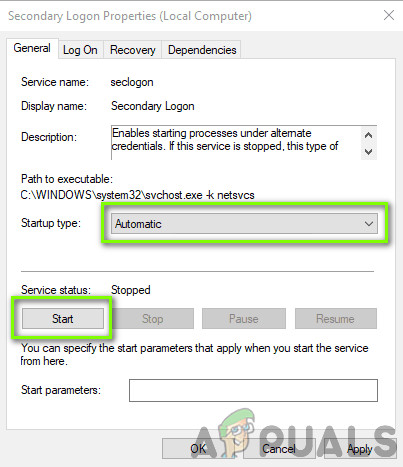
இரண்டாம் நிலை உள்நுழைவு சேவையை இயக்குகிறது
- சேவைகளில் இருந்து வெளியேறி உங்கள் கணினியை மறுதொடக்கம் செய்து சிக்கல் தீர்க்கப்பட்டதா என சரிபார்க்கவும்.
தீர்வு 6: விண்டோஸ் ஃபயர்வாலை முடக்குகிறது
முயற்சிக்க மற்றொரு விஷயம் விண்டோஸ் ஃபயர்வாலை முழுவதுமாக முடக்குவது. விண்டோஸ் ஃபயர்வால் என்பது உங்கள் பயன்பாடுகள் மற்றும் உங்கள் கணினியிலிருந்து செல்லும் நெட்வொர்க் போக்குவரத்தை கண்காணிக்கும் முதன்மை பயன்பாடு ஆகும். இருப்பினும், ஃபயர்வால் Battle.net இலிருந்து போக்குவரத்தை தவறான நேர்மறையாகத் தடுக்கும் நிகழ்வுகள் உள்ளன. எனவே நீங்கள் முயற்சி செய்ய வேண்டும் உங்கள் விண்டோஸ் ஃபயர்வாலை முடக்குகிறது இது உங்கள் விஷயத்தில் வித்தியாசத்தை ஏற்படுத்துமா என்று பாருங்கள்.
5 நிமிடங்கள் படித்தேன்